win10ltsc操作系统的激活方法 windows10ltsc激活教程
有些用户想要将win10ltsc版进行激活,使用系统中的全部功能,但是却不知道具体的激活方法是什么,今天小编教大家win10ltsc操作系统的激活方法,操作很简单,大家跟着我的方法来操作吧。
具体方法:
1.打开“设置”—"更新和安全"—“激活”,可以看到系统提示尚未激活。
1、如果有密钥,单击“更改产品密钥”,输入密钥单击下一步,可激活。
2、使用激活工具激活。(重点讲)
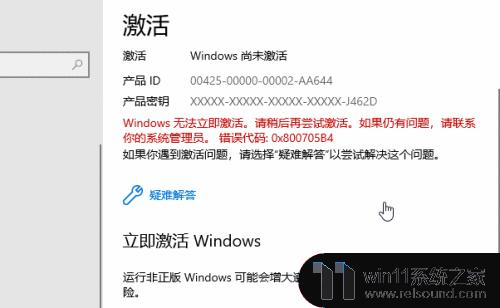
2.使用激活工具HWIDGen来激活Win10ltsc。
百度搜索HWIDGen下载到计算机,得到HWIDGen激活工具。
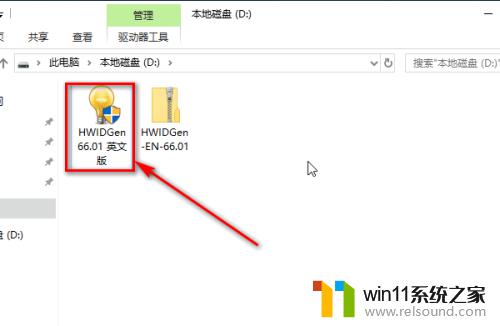
3.双击HWIDGen打开激活工具。(可能会被杀毒软件拦截,添加到信任或先退出杀毒软件)
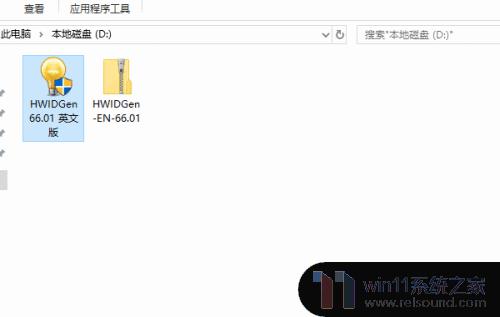
4.在界面右上角Work Mode中选择KMS38后,单击左下角STARTR按钮。激活系统。
激活成功后弹出提示窗口 Successfully activated EnterpriseS! 单击“确定”关闭窗口。
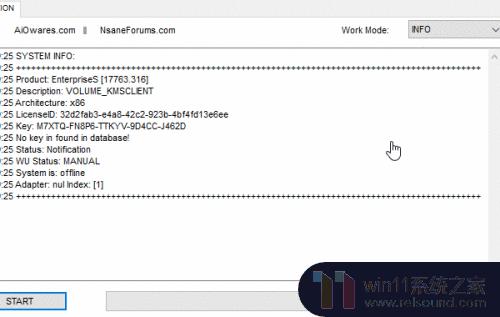
以上就是win10ltsc操作系统的激活方法的全部内容,碰到同样情况的朋友们赶紧参照小编的方法来处理吧,希望能够对大家有所帮助。















